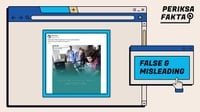tirto.id - Nama WiFi atau SSID beserta passwordnya bisa diketahui dengan scan barcode. Barcode itu berupa kode QR yang bisa langsung dipindai guna memngetahui kedua informasi tadi. Nah, bagaimana cara scan barcode WiFi di Android dan iPhone?
Sistem operasi Android dan iPhone terbaru punya fitur untuk menampilkan barcode WiFi.
Smartphone yang memindai barcode tersebut dapat mengakses jaringan WiFi yang sama. Dengan begitu, pengguna tidak perlu repot mencari SSID dan password WiFi lagi.
Cara scan barcode WiFi tanpa aplikasi perlu dua langkah. Pengguna menampilkan barcode WiFi dulu di perangkatnya. Lantas, pindai barcode tadi pakai smartphone lain.
Namun, fitur scan barcode WiFi hanya tersedia di hp Android atau iPhone dengan sistem operasi versi lebih baru. Di perangkat Android, fitur scan barcode WiFi tersedia untuk hp dengan sistem operasi Android 14 atau lebih baru. Fitur yang sama bisa diakses melalui iPhone pengguna sistem operasi iOS 16 atau lebih baru.
Cara Menampilkan Barcode Wifi di iPhone & Android
Sebelum melakukan scan, pengguna perlu menampilkan dahulu barcode WiFi. Barcode ini bisa diperoleh dari perangkat smartphone yang sudah terhubung ke sebuah jaringan WiFi.
Pengguna smartphone Android bisa menampilkan barcode WiFi melalui menu pengaturan. Sementara itu, di iPhone, pengguna memerlukan bantuan aplikasi dari pihak ketiga, salah satunya bernama Visual Code.
Untuk lebih jelasnya, berikut tata cara menampilkan barcode WiFi di iPhone dan Android:
1. Cara melihat barcode WiFi di Android (via Android 14):
- Buka menu Pengaturan (Settings) di hp Android
- Ketuk menu WiFi atau Internet
- Ketuk di jaringan WiFi yang sedang digunakan
- Ketuk "Bagikan" dengan ikon barcode di sisi kanan bawah nama jaringan
- Barcode akan tampil di layar dan bisa di-scan dengan perangkat lain
- Jika barcode ingin disimpan, cukup lakukan screenshot.
2. Cara melihat barcode WiFi di iPhone:
- Unduh aplikasi Visual Code dari App Store
- Buka aplikasi dan ketuk menu “Add Code”
- Pilih pembuatan kode QR untuk “WiFi”
- Isi informasi nama SSID dan password WiFi
- Ketuk “Create Code” dan barcode WiFi siap dipindai dengan perangkat lain.
Selain melalui smartphone, cara scan barcode wifi di laptop juga dapat dilakukan. Namun, penerapannya perlu fasilitas website penyedia layanan scan barcode yang bisa digunakan dengan kamera laptop. Misalnya: webqr.com, scanqr.org, online-qr-scanner.com, dan lain sebagainya.
Cara Scan Barcode WiFi di Android
Cara scan barcode WiFi tanpa aplikasi di Android bisa dilakukan jika sudah mendapatkan gambar barcodenya. Ada 2 cara yang bisa dilakukan. Berikut panduan cara scan barcode WiFi di Android:
1. Cara scan barcode WiFi di Android pakai kamera:
- Siapkan barcode WiFi yang akan dipindai
- Buka menu kamera dan arahkan ke barcode WiFi yang akan dipindai
- Informasi jaringan WiFi segera muncul di layar
- Ketuk "Gabung Jaringan" dan hp otomatis tersambung pada wifi.
2. Cara scan barcode WiFi di Android pakai Google Lens:
Jika menu kamera tidak langsung mendukung pembacaan barcode, pengguna hp Android juga bisa memanfaatkan fitur Google Lens. Fitur ini terletak pada kotak pencarian Google di sisi kanan dengan ikon berbentuk kamera.Cara scan barcode WiFi di Goggle Lens pakai Android sebagai berikut:
- Siapkan barcode WiFi yang akan dipindai
- Buka Google Lens dengan ketuk ikon 'kamera' di fitur kotak pencarian Google
- Arahkan kamera ke barcode WiFi, lalu bidik barcodenya
- Informasi jaringan WiFi akan muncul di layar smartphone
- Ketuk "Gabung Jaringan" untuk menyambungkan hp ke jaringan WiFi.
Cara Scan Barcode WiFi di iPhone
Cara scan barcode WiFi di iPhone sama seperti Android. Perangkat iPhone keluaran lebih baru umumnya sudah memiliki fitur pindai di menu kamera. Cara scan barcode WiFi tanpa aplikasi pun bisa dilakukan oleh pengguna iPhone edisi baru.
Berikut cara melakukan scan barcode WiFi di iPhone agar tersambung ke jaringan internet secara otomatis:
- Buka menu Kamera di iPhone.
- Arahkan kamera pada barcode WiFi sampai memenuhi viewfinder.
- Ketuk bagian tengah viewfinder untuk memfokuskan pada gambari.
- Tunggu notifikasi berisi nama jaringan WiFi (SSID) dan kata sandi (jika ada).
- Ketuk pada notifikasi agar terhubung ke jaringan WiFi secara otomatis.
Penulis: Ilham Choirul Anwar
Editor: Addi M Idhom